Python环境搭建和sublime text配置(新手教程) |
您所在的位置:网站首页 › sublime如何运行python代码 › Python环境搭建和sublime text配置(新手教程) |
Python环境搭建和sublime text配置(新手教程)
|
Python的环境搭建是Python学习的第一步,关于这一点,网上有很多的资源,方法五花八门。由于工作原因,自己给同事写过很多处理Excel、爬虫的代码,也装过很多次 Python(用 pyinstaller 打包成 exe 有时候太大了),所以决定写一篇以供初学者参考 Python环境搭建 直接安装 Anaconda (500M+)就行了 (嫌大的可以装 Miniconda,70M左右) Anaconda 是什么? Anaconda 是 Python 的一个发行版,集合了 jupyter notebook,pip,ipython …反正对于新手来说不需要明白这些东西,装就完事了 成长离不开与优秀的同伴共同交流,如果你需要好的学习环境,好的学习资源,这里欢迎每一位热爱Python的小伙伴,Python学习圈   这里两项都要勾选,别被红字吓到了,勾选了之后就不用手动添加到系统环境变量(对于新手来说,减少阻力,麻烦的事咱们不搞) 完成之后,我们打开【运行】(win+r )  输入cmd,确定,进入命令行,输入 python,然后回车  出现了 Python 字样,光标前面变成 >>> ,证明我们的电脑已经配置好了 Python 语言 sublime text 3 配置 安装没什么说的,官网下载安装就行了,下面说配置 打开刚安装好的 sublime text 3,选择编译环境  然后输入 print("我好了")现在运行是没有效果的,因为还没有保存为py文件,ctrl+s 保存为一个以 .py 为后缀的文件  然后回到主界面,ctrl+b运行 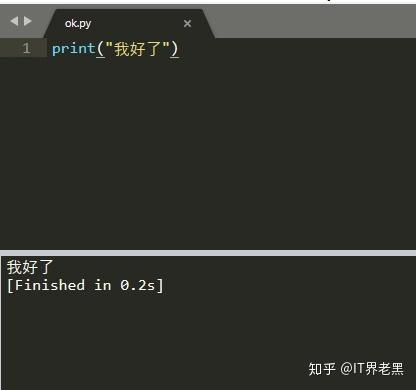 中文成功输出,证明配置好了,但我们还需要按一个插件来支持 input Ctrl + Shift + P,调出控制面板  输入 Install,按回车选择第一个 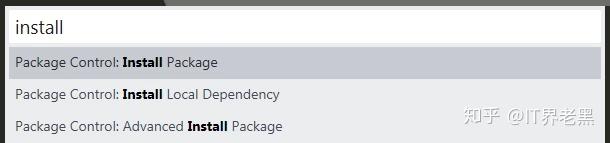 左下角显示读取中,有个等号在晃来晃去(可能需要科学上网)  读取成功后会弹出可供安装插件的列表 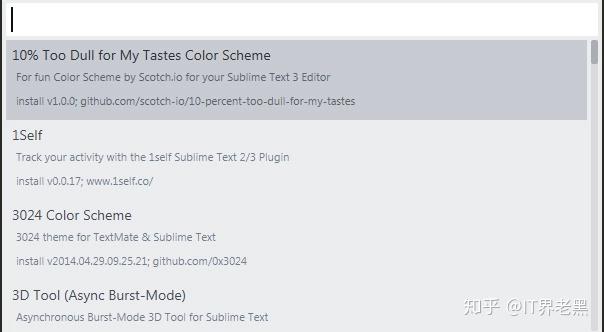 安装 SublimeREPL,使 Sublime支持 input 回车确认,左下角可以看到,安装中的提示  Ctrl + ` (esc下面的键)可以调出控制台,看后台运行情况,再按一次或者按 ESC 可以关闭 安装好之后,我们试着来调用它: word = input('人类的本质就是复读机,说点什么吧:\n') while True: print(word) word = input('')跟 Ctrl+B 直接编译不同,利用插件来编译需要我们先手动 Ctrl+S 保存 常规调用: 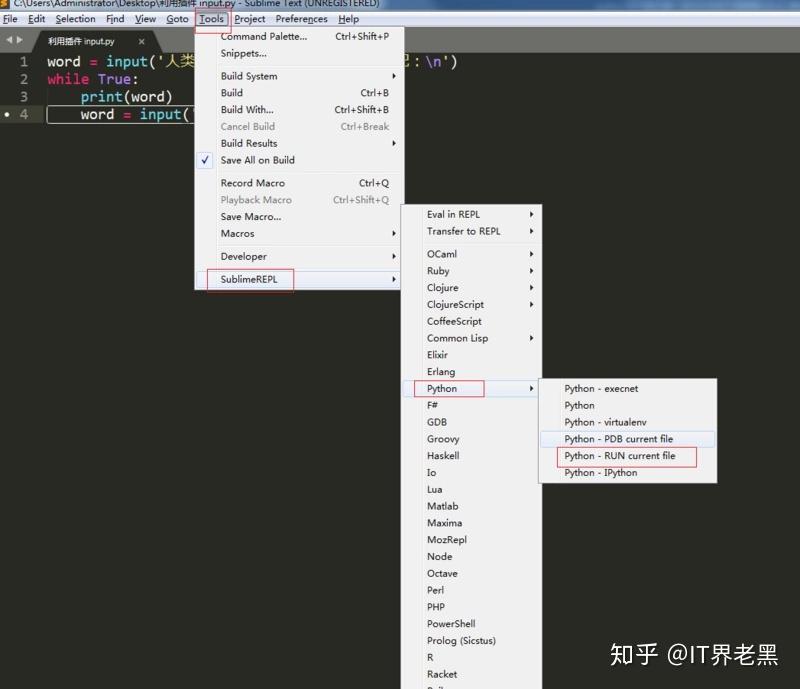 当然,每次这样子拿鼠标选的话真的很麻烦,所以我们设置一个快捷键来实现同样的功能  左边是系统默认设置,我们在右边窗口输入以下设置(另一个 Alt + End 是终止编译的快捷键),Ctrl+S 保存 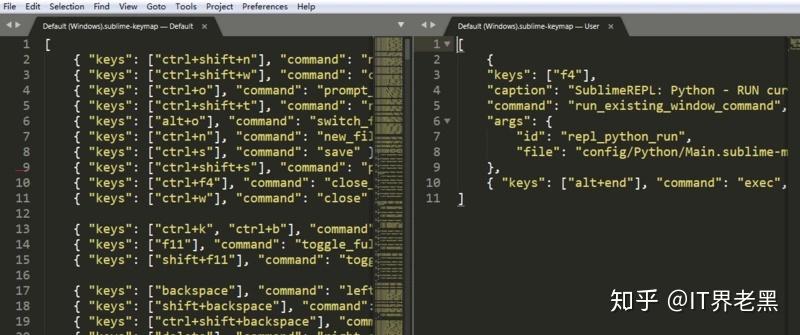 [
{
"keys": ["f4"],
"caption": "SublimeREPL: Python - RUN current file",
"command": "run_existing_window_command",
"args": {
"id": "repl_python_run",
"file": "config/Python/Main.sublime-menu"}
},
{ "keys": ["alt+end"], "command": "exec", "args": {"kill": true} }
] [
{
"keys": ["f4"],
"caption": "SublimeREPL: Python - RUN current file",
"command": "run_existing_window_command",
"args": {
"id": "repl_python_run",
"file": "config/Python/Main.sublime-menu"}
},
{ "keys": ["alt+end"], "command": "exec", "args": {"kill": true} }
]
这时候我们按 F4 (记得先保存 py 文件 ),会新建一个标签页运行  这样不方便切换,所以我们打开两个视图 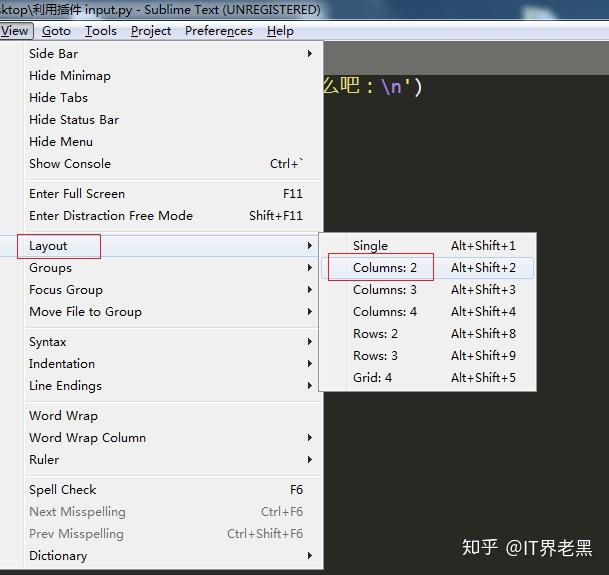 这样就可以左右相互对照着看了  另外设置一下缩进,把 Tab 统一换成 四个空格 (因为有的电脑按 Tab 是一条横线)   在右侧输入以下内容: { "font_size": 15, "ignored_packages": [ "Vintage" ], "tab_size": 4, "translate_tabs_to_spaces": true } |
【本文地址】
今日新闻 |
推荐新闻 |